

金属外壳的安装步骤说明(适用jetson nanoB01,A02请看百度网盘安装视频):
1.1 将四线的按键安装在金属外壳底盒的POWER孔位上,将两线的按键安装在RESET孔位上,如下图所示。

1.2 将Jetson Nano 开发板上面的核心板螺丝拧开取下,将无线网卡的天线接好,然后安装好无线网卡,如下图所示。
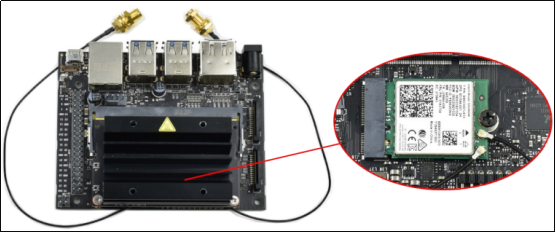
!特别注意:我们需要确保无线网卡的两根天线位于左右各一侧,便于后面的安装,切勿将其放置在同一侧。
如下图所示。

1.3 将Jetson NANO主板安装到在金属外壳的底盒中,并完成两个按键的接线。
POWER按键的上下红黑接线插入主板的最右侧的两个排针上,
POWER按键的左右红黑接线插入主板最左侧的两个排针上,
RESET按键的接线插入主板黄色跳线帽右侧的两个排针上。
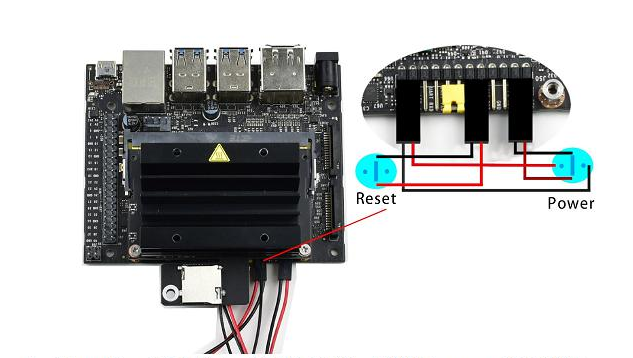

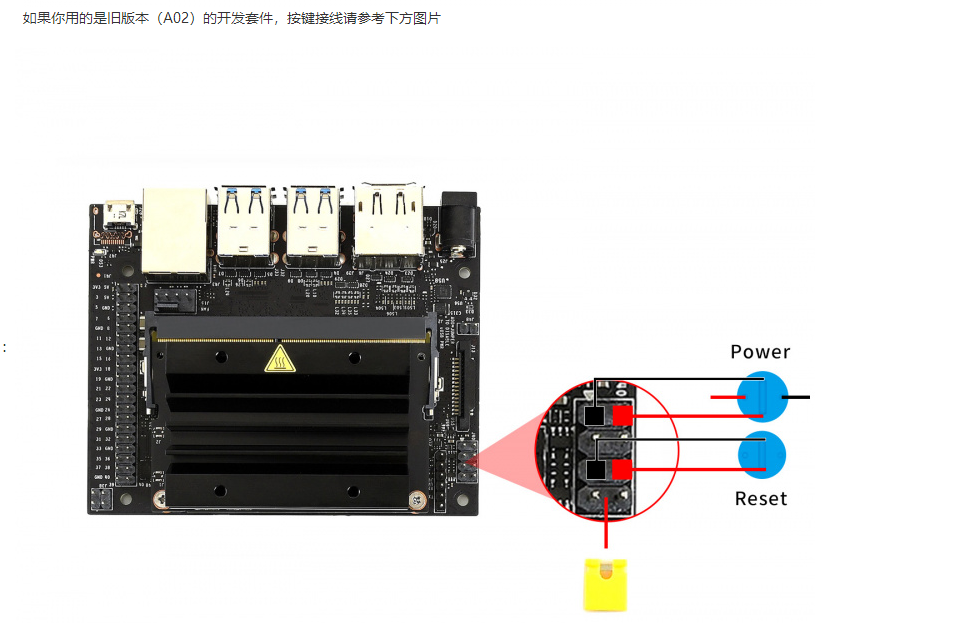
1.4 将核心板按照原样重新组装好,并将TF卡转接板正确地插入jetson Nano主板的TF卡卡槽。插入的时候需要轻轻按压一下,让转接板完全插入。
!!注意,在操作TF卡转接板的时候,要特别小心,取出时要先按一下确保转接板已经完全弹出然后再取出,不能直接拔下来,否则容易损坏TF卡卡槽。
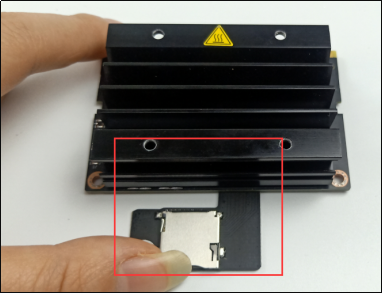
1.5 将Jetson Nano装入金属底盒。稍微调整一下排线,用螺丝将Jetson Nano和TF卡转接板固定在底盒上(注意这里如果没有将TF卡插紧,螺丝孔位会对不上)。

1.6 将GPIO转接板用螺丝固定在金属底盒上,如下图所示。

1.7 将无线网卡天线固定在金属盒上,并将散热风扇接入Jetson Nano主板。

1.8 接入40PIN短排线,接入时需要确保对准每个引脚,将Jetson Nano主板上的40PIN引脚和转接板上的40PIN引脚连接起来。

1.9 将摄像头支架(底座部分)固定在金属外壳的顶盖上面。
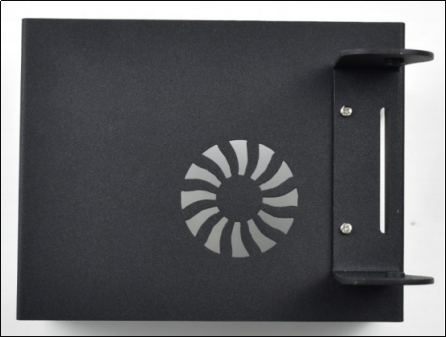
1.10 将需要安装的摄像头固定在摄像头支架(上部分)上面。

1.11 将摄像头支架安装好,并且将摄像头排线穿过顶盖的孔位,正确地插入到Jetson Nano主板的摄像头接口上。


1.12将金属盒盖上,并用螺丝固定,即可完成安装。
